
Përmbajtje:
- Autor John Day [email protected].
- Public 2024-01-30 12:31.
- E modifikuara e fundit 2025-01-23 15:10.
Kjo e shpejtë është një teknikë për përdorimin e censurës pixel për të ruajtur anonimitetin, dinjitetin etj në imazhet dixhitale. Juve ju nevojitet vetëm një redaktues i thjeshtë imazhi si MS Paint, unë përdor MS Paint. Për një alternativë, shihni këtë Instructable
Hapi 1: Tkurret
Hapni imazhin me Paint e cila është zakonisht në Programet> Aksesorët> në menunë Start të Windows. Përdorni mjetin drejtkëndor Select për të zgjedhur zonën që dëshironi të pikseloni. Shikoni në të djathtën e poshtme të dritares Paint, dimensionet e zonës do të jenë shfaqet teksa tërhiqni miun. Zgjidhni një zonë që është një shumëfish i plotë i 10 (shikoni hapin 3 për më shumë për këtë). Nga kjo pikë e tutje mos prekni imazhin ose shiritin e veglave të dorës së djathtë me kursorin tuaj - përdorni vetëm menutë. Nga menyja Image, zgjidhni Zgjat/Shtrembëro… (CTRL-W) Zvogëloni madhësinë e zonës si horizontalisht ashtu edhe vertikalisht. Këtu po e bëj zonën 10 x më të vogël duke zgjedhur 10%. Duke bërë këtë tkurrje do të ketë 100 herë më pak piksele në përzgjedhje.
Hapi 2: Shtrirja
Nga menyja Image, zgjidhni përsëri Stretch/Skew… (CTRL-W). Ngjyra nuk mund të zgjasë përzgjedhjet më shumë se 500% (5 x) kështu që për të rritur përzgjedhjen në madhësinë e saj origjinale më duhet të zgjas me 500%, pastaj përsëriteni shtrirjen në 200%. Nëse rezultati i përfunduar nuk është ai që dëshironi, vini re atë që nuk është e drejtë në të, shtypni CTRL-Z ose Nga menyja Edit zgjidhni Undo dhe filloni përsëri.
Hapi 3: Akordim i mirë
Këto duhet të jenë të qarta: Nëse pikselët janë shumë të mëdhenj, ju e keni zvogëluar përzgjedhjen shumë larg. Nëse mendoni se ato duhet të jenë gjysma e madhësisë, vetëm tkurreni sa gjysma. Nëse pikselët janë shumë të vegjël dhe nuk e errësojnë mjaftueshëm imazhin, përzgjedhja duhet të zvogëlohet më shumë. Sa më sipër nëse mendoni se pikselët duhet të jenë dy herë më të mëdhenj, zvogëloni përzgjedhjen dy herë më shumë. Kjo është më delikate: Do të vini re se në këtë seri imazhesh djali në të djathtë humbet një sy. Zgjedhja origjinale ishte 71 x 72 piksele e reduktuar në 8 x 8 piksele - Paint është rrumbullakuar 7.1 x 7.2 piksele lart. Kur kjo u shty prapa, përzgjedhja përfundoi si 80 x 80, pak mbi madhësinë origjinale. Kjo është arsyeja pse dimensionet e zonës së zgjedhur janë të rëndësishme. Shikoni në të djathtën e poshtme të dritares Paint si në hapin 1, dhe zgjidhni dimensionet 'e rrumbullakët' të cilat do të zvogëlohen me lehtësi. E gjithë kjo duke u thënë, efekti funksionoi akoma.
Recommended:
Përdorimi i Pragëve të Intensitetit të Shkallës Gri për të Vizualizuar dhe Identifikuar Anomalitë në Imazhet e Mamografisë: 9 Hapa

Përdorimi i Pragëve të Intensitetit të Shkallës Gri për të Vizualizuar dhe Identifikuar Anomalitë në Imazhet e Mamografisë: Qëllimi i këtij projekti ishte identifikimi dhe përdorimi i një parametri për përpunimin e imazheve të mamografisë në ngjyrë gri të klasifikimeve të ndryshme të indeve të sfondit: Yndyrore, Gjëndra Yndyrore, & Ind i dendur. Ky klasifikim përdoret kur radiologët analizojnë mam
Si të çmontoni një kompjuter me hapa të thjeshtë dhe fotografi: 13 hapa (me fotografi)

Si të çmontoni një kompjuter me hapa dhe fotografi të lehta: Ky është një udhëzim se si të çmontoni një kompjuter. Shumica e përbërësve bazë janë modularë dhe hiqen lehtë. Sidoqoftë, është e rëndësishme që të jeni të organizuar në lidhje me të. Kjo do t'ju ndihmojë të mos humbni pjesë, dhe gjithashtu në bërjen e ri -montimit
Imazhet e dritave: 7 hapa

Imazhet e dritave: Përshëndetje krijues! Ne jemi Alvaro Velazquez, Oscar Barrios dhe Guillermo Montoro, një grup prej tre studentësh nga 'Creative Electronics', një modul i vitit të 4 -të Inxhinierisë Elektronike në Universitetin e Málaga, Shkolla e Telekomunikacionit. (http://www.uma.es/et
Një format universal për imazhet stereo -grafike ?: 12 hapa
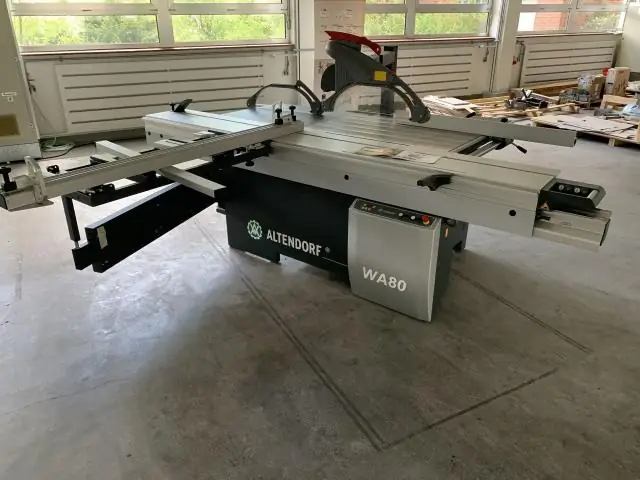
Një format universal për imazhet stereografike ?: Softueri standard i shikimit të imazhit në kompjuterë mund të zgjidhë një problem të shikuesit. Dërgimi i më shumë se dy imazheve mund të zgjidhë problemin tjetër të shikuesit CES vs PES
Si të gjurmoni imazhet në elementet e Photoshop 6: 6 hapa

Si të gjurmoni imazhet në elementet e Photoshop 6: Në këtë udhëzues do t'ju tregoj se si të gjurmoni çdo imazh dhe ta bëni atë të duket sikur e keni skicuar. Kjo është mjaft e thjeshtë dhe nëse dëshironi mund ta bëni më të detajuar. Për ta bërë këtë do t'ju duhet: 1. Elementet Photoshop 6 (Ose çdo formë fotosh
